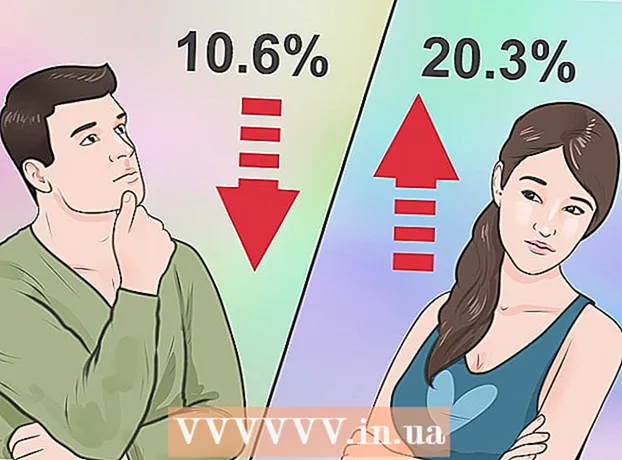작가:
Lewis Jackson
창조 날짜:
8 할 수있다 2021
업데이트 날짜:
1 칠월 2024

콘텐츠
이 위키 하우에서는 Windows 또는 Mac 컴퓨터에서 Microsoft Word를 사용하여 이벤트 배너 (배너 / 배너)를 만드는 방법을 알려줍니다. 템플릿을 사용하거나 처음부터 직접 만들 수 있습니다.
단계
Microsoft Word를 엽니 다. 내부에 흰색 "W"아이콘이있는 진한 파란색입니다.

Word 창 상단에있는 검색 창을 클릭합니다.- Mac에서는 먼저 파일 (파일)을 클릭 한 다음 템플릿의 새로운 기능 ... 드롭 다운 메뉴에서 (템플릿에서 새로 만들기).
수입 배너 검색 창을 탭한 다음 ↵ 입력. 배너 템플릿은 Microsoft의 샘플 데이터베이스에서 검색됩니다.

배너 템플릿을 선택하십시오. 미리보기 이미지를 기반으로 사용하려는 템플릿을 클릭합니다. 템플릿 페이지가 열립니다.- 나중에 내용을 변경할 수 있으므로 이벤트에 적합한 배너 디자인보다 선호하는 배너 디자인을 선택하십시오.
딸깍 하는 소리 창조하다 (창조하다). 이 옵션은 템플릿 미리보기 오른쪽에 있습니다. 템플릿이 Microsoft Word에서 열립니다.

배너 내용을 편집합니다. 각 페이지의 텍스트를 원하는 배너 콘텐츠로 바꿉니다.- 클릭하여 색상과 글꼴을 변경할 수도 있습니다. 집, 편집 할 텍스트를 선택한 다음 도구 모음의 "글꼴"섹션에서 원하는 옵션을 선택합니다.
배너의 글꼴을 변경합니다. 툴바의 "글꼴"섹션에서 배너의 텍스트에 대해 다음과 같은 측면을 변경해야합니다.
- 크기 (크기)-이 섹션의 숫자를 클릭 한 다음 단어 번호를 입력합니다. 300 와서 눌러 ↵ 입력.
- 폰트 글꼴 이름 상자를 클릭합니다 (예 : Calibri) 그런 다음 원하는 글꼴을 선택하십시오.
- 색깔 (색상)-아래 색상 막대가있는 "A"버튼 오른쪽에있는 아래쪽 화살표를 클릭 한 다음 사용할 색상을 선택합니다.

다음 방법으로 배경 이미지 업로드 :- 카드를 클릭 Thiết kế (디자인).
- 딸깍 하는 소리 양수표 (흐린 사진)
- 딸깍 하는 소리 커스텀 워터 마크 ... (사용자 정의 워터 마크)
- "사진 워터 마크"를 확인한 다음 사진 선택 ... (사진 선택)
- 사진 선택 (Windows에서는 먼저 클릭해야합니다. 내 컴퓨터에)
- "스케일"드롭 다운 상자를 클릭하고 스케일을 선택합니다.
- 딸깍 하는 소리 확인
다음과 같이 배너를 저장하십시오.
- Windows에서 딸깍 하는 소리 파일, 선택 다른 이름으로 저장 (다른 이름으로 저장), 두 번 클릭 이 PC, 창 왼쪽에서 저장 위치를 선택하고 "파일 이름"텍스트 상자에 배너 파일의 이름을 입력하고 저장 (저장).
- Mac에서 딸깍 하는 소리 파일, 선택 다른 이름으로 저장 ..., "다른 이름으로 저장"필드에 배너 이름을 입력하고 "위치"상자를 클릭 한 다음 파일을 저장할 폴더를 선택하고 저장.
조언
- 특정 단어 또는 단어 그룹에주의를 끌기 위해 여러 글꼴을 변경할 수 있습니다.
- 배너를 처음부터 만드는 경우 워터 마크 기능이 이미지에 가라 앉기 때문에 눈에 잘 띄는 배경을 사용하십시오.
경고
- 때때로 일부 프린터는 배너 한쪽의 텍스트를 잘라냅니다. 이 문제를 해결하려면 인쇄 설정을 선택할 때 여백을 늘리십시오.